GameGain 4.5.29.2017
أحيانًا أريد حقاً أن ألعب لعبة جديدة ، لكن الكمبيوتر يعملها بشكل سيء. غالباً ما لا يكون خطأ الأجهزة ، ولكن وفرة البرامج الخلفية التي يصرف المعالج من تشغيل التطبيق الرئيسي. تم إنشاء GameGain من أجل تحسين وحدة المعالجة المركزية ، وتوزيع الحمل بين العمليات والتطبيقات. ونتيجة لذلك ، يمكنك جعل الألعاب تعمل بشكل أسرع.
ننصحك بالنظر: حلول أخرى لتسريع الألعاب
محتوى
النافذة الرئيسية ، وتحديد السرعة
البرنامج مجاني ، لكنه يمكنه تسريع الكمبيوتر ، وتغيير شيء ما في إعدادات Windows. يساعد ضبط الخيارات على توزيع الحمل بشكل أكثر كفاءة وتحديد أولويات العمليات وزيادة FPS في اللعبة. هذا ما وعد المطورون به.
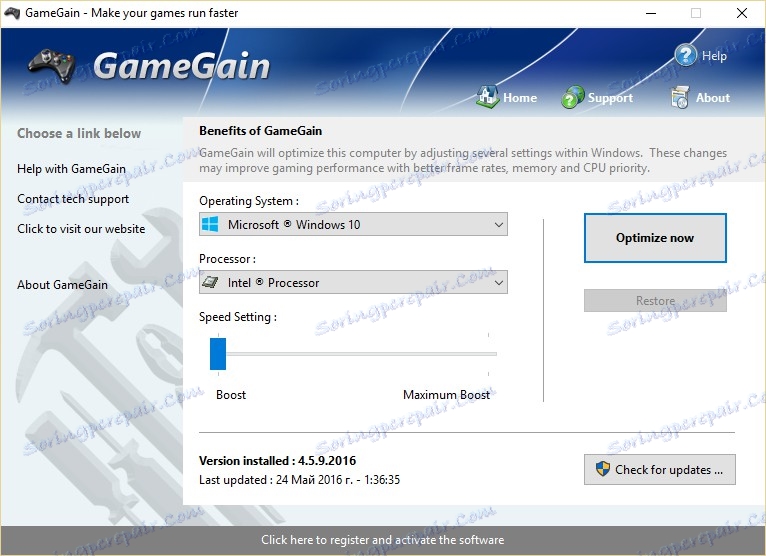
تحدد النافذة الرئيسية تلقائيًا نظام التشغيل ومصنع المعالج ، ثم تحتاج فقط إلى ضبط "مستوى التحفيز" والضغط على زر واحد. لسوء الحظ ، فإن وضع "أقصى دفعة" متاح فقط في النسخة المدفوعة. التسارع الأساسي يؤثر على اللعبة ضعيف جدا.
تحسين إعدادات الأداء
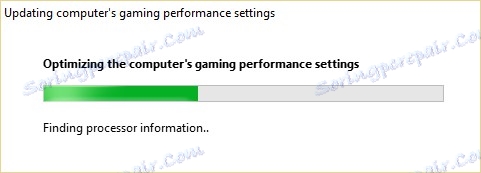
ليس من الواضح ما يفعله البرنامج أثناء عملية التحسين الغامضة - عند إعادة تشغيل الكمبيوتر ، فإن الزيادة في سرعة العمل والزيادة في معدل الإطارات في الألعاب ليست واضحة.
إذا كنت تعتقد أن المطورين ، ثم يتم إجراء تغييرات على التسجيل والملفات ، يتم تحرير ذاكرة الوصول العشوائي ، ويحسن عمل المعالج. ولكن يمكنك أيضًا تحديد ما سيتغير بالضبط ، كما هو الحال على سبيل المثال ، لعبة Prelauncher .
على أي حال ، هناك بعض التحسين على الأقل ، ولا توجد انتهاكات في عمل النظام بعد تشغيل البرنامج. ولكن ما إذا كان الدفع مقابل الإصدار المحسّن يعود للمستخدم.
التغييرات التراجع
GameGain بسهولة إرجاع إعدادات Windows الأساسية التي كانت قبل إطلاقها ، تشغيل العملية في نفس المفتاح البسيط - عن طريق الضغط على زر "استعادة" واحد.
المزايا:
- متوافق مع جميع إصدارات ويندوز.
- أبسط واجهة وعملية بدء التشغيل ؛
- دائما الدعم الفني ، أزرار للتواصل معها هي دائما في الأفق.
العيوب:
- فرض للغاية شراء النسخة الكاملة ؛
- عتامة الأفعال
- لا توجد لغة روسية.
وبالتالي ، لدينا أبسط برنامج للتسريع الأساسي للنظام. يكفي الضغط على زر واحد لتطبيق "القرص" الغامض ، ولكن لن يتم ملاحظته دائما.
